Obecně používáme VPN pro kancelářské sítě nebo pro navázání stále bezpečnějšího připojení k internetu. I když je nastavení připojení VPN hračkou, mohou s ním být také spojeny problémy. Mnoho uživatelů při připojení k síti VPN (která dříve fungovala) narazilo na chybu: „Nelze navázat spojení se vzdáleným počítačem. Možná budete muset změnit nastavení sítě pro toto připojení.”
Pokud také dochází k této chybě, nemusíte se ničeho obávat, protože to lze snadno opravit. Uvidíme jak.
Řešení 1: Použití Správce zařízení
Krok 1: zmáčkni Klávesa Windows + X společně na klávesnici a vyberte Správce zařízení z kontextové nabídky.

Krok 2: V Správce zařízení okno, přejděte dolů a rozbalte Síťové adaptéry. Nyní klikněte pravým tlačítkem na Miniport WAN (SSTP) a vyberte Odinstalujte zařízení z nabídky.
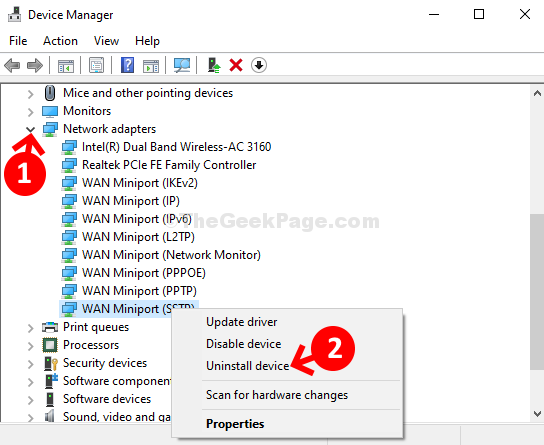
Krok 3: Opakujte stejný postup, jak je uvedeno v Krok 2 na Odinstalujte zařízení pro všechny Miniporty uvedené níže jeden po druhém:
- Miniport WAN (PPTP)
- Miniport WAN (PPPOE)
- Miniport WAN (síťový monitor)
- Miniport WAN (L2TP)
- Miniport WAN (IPv6)
- Miniport WAN (IP)
- Miniport WAN (IKEv2)
Krok 4: Nyní klikněte na ikonu Akce kartu v horní části okna a vyberte Vyhledejte změny hardwaru z kontextové nabídky.
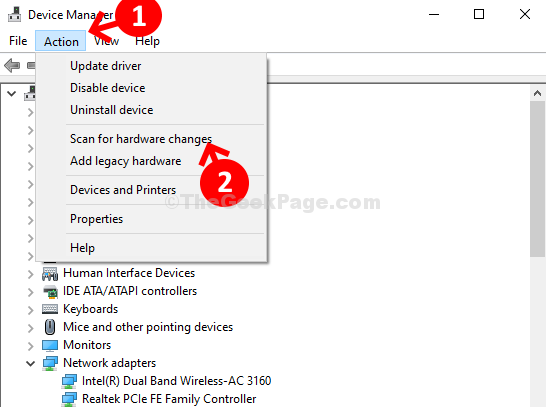
Tím se znovu nainstalují všechny miniporty WAN, jak tomu bylo dříve. V zásadě je tedy nainstaluje čerstvě a nyní by vaše VPN měla fungovat znovu.
Řešení 2: Zakázat proxy
1. lis Klávesa Windows + R. otevřete příkazové pole pro spuštění.
2. Napsat inetcpl.cpl v něm a klikněte OK.

3. Klikněte na Připojení Karta ze seznamu horních karet.
4. Nyní klikněte na Nastavení LAN.
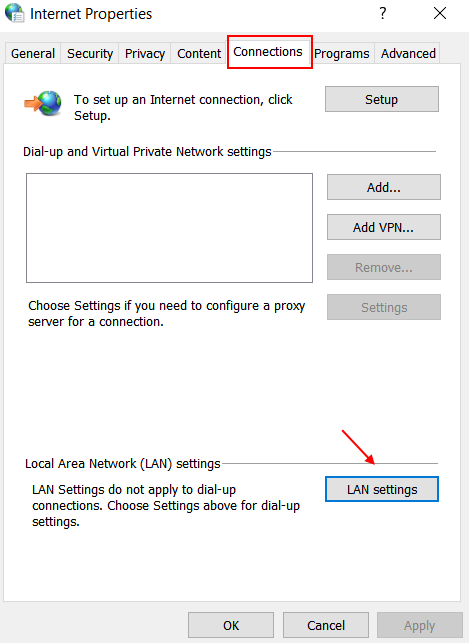
5. Ujistit se, že Pro svou LAN použijte proxy server je nezaškrtnuto.



